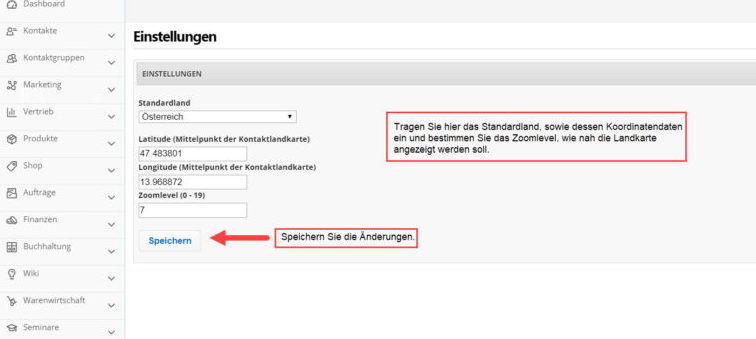Du finner kontaktkartet nedenfor Kontakte - kontaktkart.
Med denne funksjonen kan du velge en eller flere kontaktgrupper for å se i hvilket område, hvor mange og hvilke kontakter som bor.
- Skriv først inn ønsket kontaktgruppe(r). (Du må kanskje først "klikke" på filteret ved å bruke pilen i høyre hjørne)
- Velg din plassering og angi deretter en radius.
- Klikk til slutt på "søk".
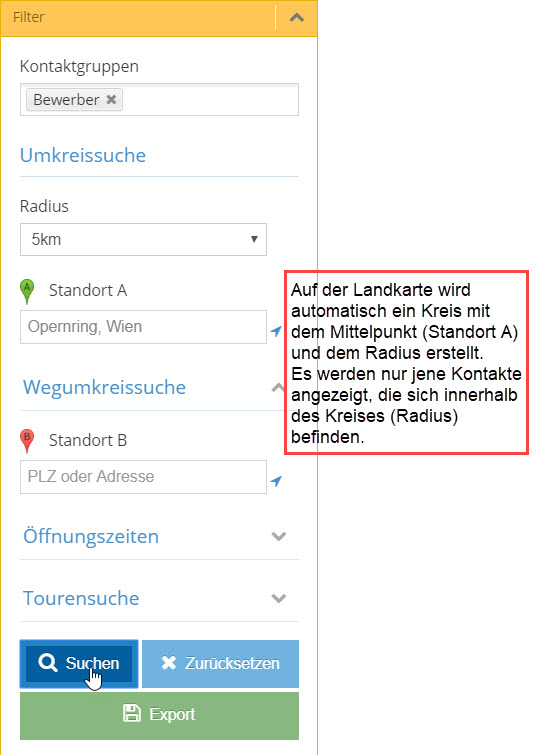
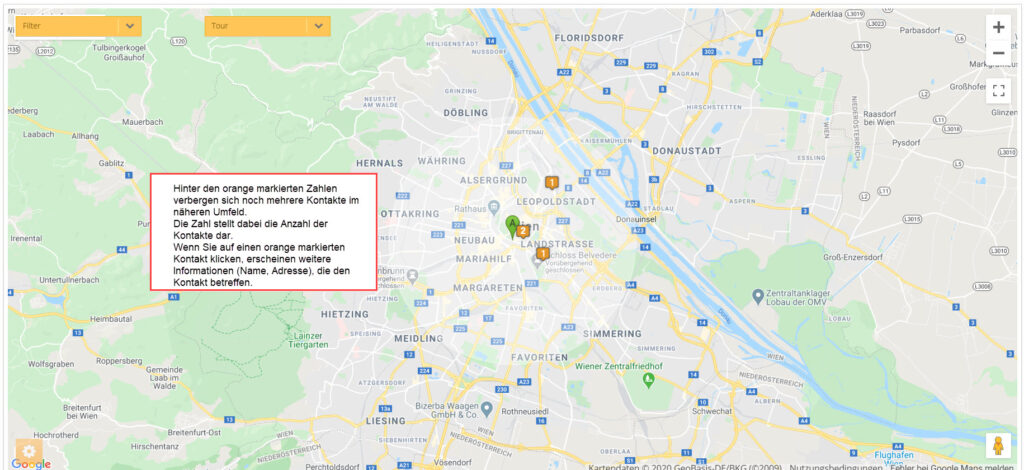
- Når du bruker Områdesøk ruten mellom plassering A og plassering B vises til deg i blå farge. I tillegg vises alle kontakter som befinner seg både på plassering A og plassering B.
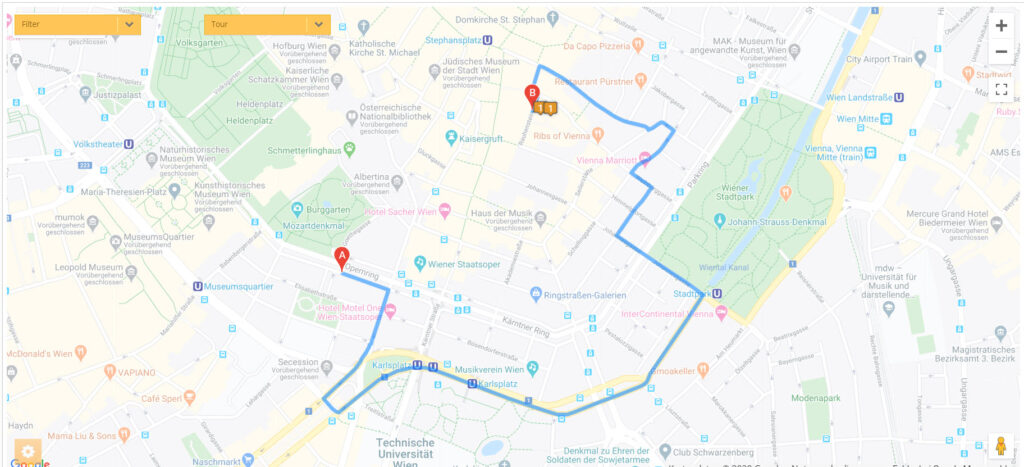
Adresseoversettelse:
Den valgte kontaktlisten blir først sjekket for å se hvor mange kontakter som inneholder en adresse. Hvis kontakten ikke inneholder en adresse, vil den bli forkastet for videre visning. Ved kontakter med adresse kontrolleres det om adressen faktisk er gyldig. Hvis en ugyldig adresse blir funnet, er ikke denne kontakten relevant for kartet og vises ikke.Merknad: Så ikke bli overrasket om en kontakt du har lagret ikke vises på kartet. Kanskje adressen du skrev inn bare inneholder en feil.

I stamdataene til kontaktkart – disse finner du under innstillinger – Kontakte - Kontakt - Land/kontaktkart – du kan definere standardlandet.
Skriv inn standardlandet og dets bredde- og lengdegrad her. Du kan deretter velge hvor langt du vil zoome kartet.
Klikk til slutt på "spare' for å lagre innstillingene dine.